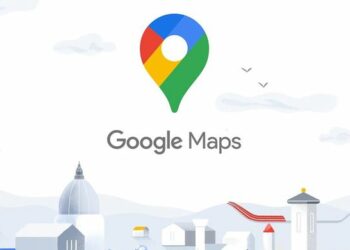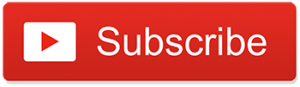Apakah kamu sedang mencari bagaimana cara membuat Gif di iPhone? GIF merupakan singkatan dari “Graphics Interchange Format” yang secara harfiah berarti Format Pertukaran Grafis.
GIF adalah format file gambar yang mendukung animasi dan dapat digunakan untuk menyajikan gambar bergerak atau rangkaian gambar statis dalam bentuk loop yang terus berulang. GIF menggunakan kompresi tanpa kehilangan, yang berarti tidak ada kualitas gambar yang hilang saat file GIF dikompresi.
Apa Itu GIF?

File GIF terdiri dari beberapa frame gambar yang ditampilkan secara berurutan dengan waktu tunda di antara masing-masing frame. Ini menciptakan efek animasi ketika file GIF diputar. Selain itu, GIF juga mendukung transparansi, yang memungkinkan bagian gambar untuk menjadi transparan sehingga dapat digabungkan dengan latar belakang atau gambar lainnya.
GIF telah menjadi populer di dunia digital karena ukurannya yang kecil, kemampuannya untuk menyajikan animasi sederhana, dan kemampuan untuk diunggah dan dibagikan dengan mudah di berbagai platform online seperti media sosial, situs web, dan aplikasi pesan.
Meskipun GIF terutama digunakan untuk membuat animasi pendek atau meme yang lucu, mereka juga digunakan dalam berbagai konteks, termasuk ilustrasi, presentasi, iklan, dan banyak lagi. Dengan kemampuan untuk mengekspresikan ide atau menyampaikan pesan secara singkat dan berulang-ulang, GIF telah menjadi bentuk media yang populer di era digital. Nah sekarang, mari kita bahas bagaimana cara membuat Gif dengan iPhone yang kamu miliki.
Cara Membuat Gif di iPhone
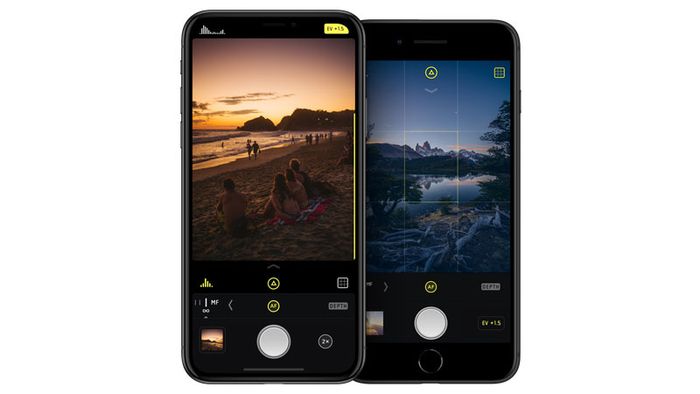
Mengetahui cara membuat GIF di iPhone mungkin kedengarannya tidak terlalu berguna – lagipula, ratusan ribu GIF telah dibuat jadi mengapa menambahkan lagi? Tetapi jika kamu lebih suka GIF kamu terasa lebih pribadi atau jika kamu memikirkan sesuatu yang lucu yang ingin kamu bagikan, memproduksinya sendiri bisa sangat memuaskan.
Tentu tidak ada salahnya untuk mencobanya. Membuat GIF di iPhone lebih mudah dari yang kamu bayangkan dan hanya perlu beberapa ketukan untuk beralih dari mengambil foto atau mengambil gambar hingga mengagumi hasil karya kamu yang siap untuk dibagikan. Di sini kita melihat bagaimana itu turun melalui aplikasi Foto sebelum menjelaskan metode yang membawa GIF ke level lain melalui GIPHY.
1. Buat Live Foto
Untuk membuat GIF di iPhone, kamu harus menggunakan Live Photo. Ini adalah gambar yang menampilkan gerakan karena termasuk cuplikan rekaman yang berlangsung 1,5 detik sebelum dan 1,5 detik setelah foto diambil.
Cukup buka aplikasi Kamera dan pastikan kamu menyetel kamera ke mode Foto. Tombol Live Photo ada di kanan atas layar. Jika ada garis yang melewatinya, ketuk tombol Live Photo untuk menyalakannya. Sekarang ketuk tombol Rana untuk mengambil rekaman yang ingin kamu gunakan di GIF kamu.
2. Luncurkan aplikasi Foto

Setelah kamu memiliki Foto Langsung (apakah kamu baru saja mengambil satu foto baru atau kamu memiliki Foto Langsung dari masa lalu), luncurkan aplikasi Foto. Pilih Album dan gulir ke bawah ke daftar Jenis Media. Sekarang ketuk Foto Langsung.
3. Temukan gambar untuk digunakan
Lihat melalui gambar kamu dan pilih foto yang ingin kamu gunakan. Sekarang ketuk ikon Live di kiri atas layar untuk menampilkan menu.
4. Ulangi atau pantulkan gambar
Kamu dapat menggunakan salah satu dari dua opsi. Jika kamu memilih Loop, footage di Live Photo akan terus diputar berulang kali. Jika kamu memilih Bounce, maka Live Photo akan diputar ke depan lalu diputar ke belakang dan terus melakukannya, membuat video yang aneh namun menarik.
5. Bagikan GIF kamu
Kamu tidak perlu menyimpan gambar – ini akan menambahkan dan menyimpan efek secara otomatis (kamu dapat mengembalikannya jika memilih Live Photo dari menu). Sekarang kamu dapat mengetuk ikon Bagikan dan mengirim GIF ke orang lain.
6. Lihat GIF yang kamu buat
GIF apa pun yang kamu buat dengan cara ini dapat diakses dengan mudah. Cukup ketuk tab Album, gulir ke bawah dan pilih Animasi untuk melihatnya. Cukup mudah bukan? Nah sekarang kita lihat yuk cara untuk membuat Gif langsung di iPhone
Sekarang kamu dapat membagikan GIF tersebut dengan mengetuk tombol “Share” di pojok kiri bawah layar. Kamu dapat mengirim GIF melalui pesan, email, media sosial seperti Instagram, TikTok, Pinterest, atau menyimpannya di aplikasi lain.
Dengan mengikuti langkah-langkah di atas, kamu dapat dengan mudah membuat GIF yang menarik langsung dari iPhone yang kamu miliki. Selamat mencoba!
Baca juga:
- Mau Membuat Gif di Photoshop? Begini Caranya!
- Kelahiran GIF dan Mengapa Format itu Sangat Menyenangkan
- Mau Block Iklan di Safari? Cek Caranya di Sini!
_____________________________________________________________________________________________ Cari gadget berkualitas dengan harga terbaik? Temukan pilihan laptop, PC, dan komponen PC dengan harga terbaik hanya di Pemmz.com.
Cari tahu juga update berita terkini dan teraktual seputar teknologi dan gadget di Pemmzchannel.com.